鲸鱼小音箱配对步骤是什么?遇到问题如何解决?
11
2025-04-15
许多魔兽世界玩家在追求个性化的游戏体验时,会选择使用美化插件来改变游戏界面和效果。然而,在某些情况下,玩家可能需要取消这些美化效果,以回归游戏原汁原味的视觉体验,或是为了兼容性和稳定性考虑。本文将为您详细解析如何在魔兽世界中取消美化效果,并提供一系列易于理解的步骤指导。
在了解如何取消美化效果之前,我们需要知道美化插件通常会对游戏界面、角色模型、技能特效、UI界面等多方面进行修改和增强。虽然这可以提高视觉体验,但也可能带来额外的系统负担和潜在的兼容性问题。接下来,让我们逐步了解如何操作。
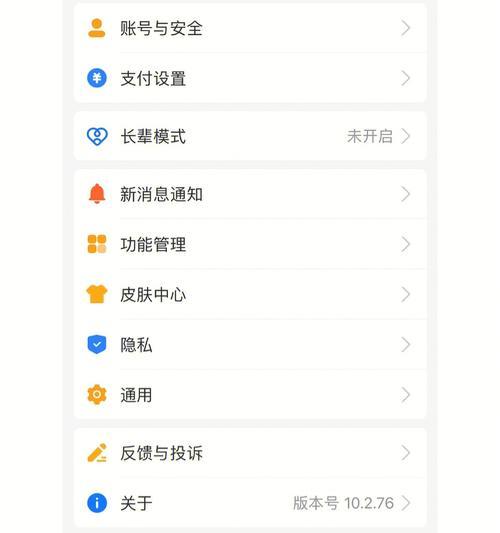
步骤一:删除或禁用美化插件
1.禁用插件:打开魔兽世界客户端,登录您的账号。点击游戏界面右上角的插件按钮(齿轮形状图标)进入插件管理界面。
2.在列表中找到与美化相关的插件(如ElvUI,Skada等),点击它们旁边的“禁用”按钮,暂时停止它们的功能。
步骤二:删除美化插件文件
1.找到插件文件夹:关闭游戏客户端,前往魔兽世界的安装目录下找到"WorldofWarcraft\_retail_\Interface\AddOns"文件夹。
2.备份文件:为防止误删重要文件,建议先对整个AddOns文件夹进行备份。
3.删除美化插件文件:在AddOns文件夹中,找到与刚才禁用的美化插件同名的文件夹,将其整个删除或转移到其他位置。
步骤三:恢复游戏默认设置
1.游戏设置重置:重新启动魔兽世界客户端,进入“设置”选项(Esc键可打开设置菜单),选择“界面”选项卡,在这里可以重置游戏的用户界面到默认状态。
2.图形设置调整:在“图形”设置中,选择“标准”或“高”等预设方案,也可以手动调整各项图形设置以去除美化效果。
步骤四:重启游戏检查效果
1.保存所有设置并重启游戏客户端。
2.登录账号后,观察游戏界面是否已经恢复到了原始状态,角色模型、技能特效等是否已经取消了美化效果。

问题1:美化效果未完全取消,仍有部分插件作用。
解决:仔细检查AddOns文件夹内是否有未删除的美化插件文件。如果有,需再次删除。同时检查是否有隐藏在其他插件中的美化代码,这需要您进入每个插件的设置文件中进行细致检查并删除相关代码。
问题2:游戏运行不稳定或出现错误。
解决:若游戏出现不稳定或错误,先尝试进行暴雪游戏修复器检查,修复游戏文件。可尝试重新安装游戏或更新显卡驱动程序。

通过上述步骤,魔兽世界的美化效果应该已被成功取消,并恢复到游戏的默认视觉状态。尽管美化插件为游戏增添了许多个性化元素,但在需要稳定性的场景下,选择取消它们是一个明智的决定。希望本文能够帮助您顺利实现操作,并解决在魔兽世界中进行界面定制时遇到的问题。
版权声明:本文内容由互联网用户自发贡献,该文观点仅代表作者本人。本站仅提供信息存储空间服务,不拥有所有权,不承担相关法律责任。如发现本站有涉嫌抄袭侵权/违法违规的内容, 请发送邮件至 3561739510@qq.com 举报,一经查实,本站将立刻删除。